3 beste Blu-ray-menumakers voor het maken van de perfecte Blu-ray
Blu-ray-schijven zijn het beste opslagformaat voor optische schijven dat u kunt gebruiken om video's en films op te slaan, die u kunt afspelen met een Blu-ray-speler. Het is op dit moment het beste omdat je mediabestanden tot 50 GB kunt opslaan met videokwaliteit in 4K resolutie. Bovendien kunt u een Blu-ray-menu plaatsen dat de titel, foto of voorbeeld toont van de video's op de schijf. U kunt dat menuscherm aanpassen met behulp van de gratis Blu-ray-menumakers op de desktop. Leer hun voor- en nadelen, evenals hun kenmerken. Lees hieronder verder en kijk wat u te wachten staat.

Let op: U kunt deze producten uitsluitend voor persoonlijk gebruik gebruiken.

Als eerste in het Blu-ray-menu staat het maken van een programmalijst Blu-ray-maker. Het is een van de lovenswaardige programma's op dit moment. Het is gratis te downloaden, heeft een zeer stabiele en duidelijke interface en beschikt over een videobewerkingstool. U kunt ook de vooraf gedownloade sjablonen voor uw menu gebruiken of een gepersonaliseerde sjabloon maken. Er zijn gratis sjabloonontwerpen voor het maken van Blu-ray-menu's. U kunt de menuachtergrond, het menuframe, de bedieningsknoppen en de titellettertypen wijzigen. En als je nog unieker wilt zijn, gebruik dan je eigen afbeelding en voeg achtergrondmuziek toe. Bovendien zijn uw video's veilig omdat ze tijdens het proces geen kwaliteitsverlies garanderen. Deze software is 100% veilig te gebruiken op elk Windows-apparaat.
Pluspunten:
Nadelen:

Vervolgens hebben we Wondershare DVD Creator. Het kan niet alleen dvd's maken, zoals de naam al aangeeft, maar het kan ook video's op Blu-ray-schijven branden. Met deze tool kunnen gebruikers hun eigen menusjablonen helemaal opnieuw maken of de kant-en-klare sjablonen gratis gebruiken. U kunt de achtergrond, het kader, de bedieningsknoppen en de lettertypen wijzigen. Wat het uniek maakt, is dat het statische en dynamische menusjablonen biedt. Bovendien heeft het een basisbewerkingsfunctie om uw video's te bewerken voordat u ze op de schijf opslaat. U kunt dit Blu-ray-menumaakprogramma uitvoeren op Windows- en Mac-computers.
Pluspunten:
Nadelen:

De laatste op deze lijst van gratis Blu-ray-menumakers is Express Burn van NCH Software. Deze software wordt beschouwd als een eenvoudige maar krachtige Blu-ray Disc-maker die video, gegevens en audio kan schrijven, kopiëren en branden. Het heeft een gebruiksvriendelijke interface die geweldig is voor beginners. Bovendien kunt u uw Blu-ray-menu aanpassen met meer dan 20 sjabloonmenuschermen en -knoppen. Als u deze Blu-ray-schijf cadeau wilt doen, kunt u eigen foto's importeren en gebruiken en ook uw favoriete achtergrondthema toevoegen. Je kunt ook een titel en ondertitel toevoegen om de video gemakkelijk te identificeren. Dit programma kan zowel op Windows als Mac gebruikt worden.
Pluspunten:
Nadelen:
| Functies/programma | Blu-ray-maker | Wondershare DVD Creator | Express branden |
|---|---|---|---|
| Platformen | ramen | Windows/Mac | Windows/Mac |
| Ondersteunde videoformaten | Verschillende videobestandsformaten | Meest gebruikte videoformaten | Meest gebruikte videoformaten |
| Hulpmiddel voor videobewerking | Ja | Ja | Ja |
| Blu-ray-menumaker | Ja | Ja | Ja |
| Schijfbrandsnelheid | Bliksemsnel | Snel | Snel |
| Prijzen | $44.25 | $39.95 | $70 |
| Gratis te downloaden | Beschikbaar | Beschikbaar | Beschikbaar |
Maak een speciaal Blu-ray-menu door de onderstaande gids te volgen met behulp van de aanbevolen gratis Blu-ray-menumaker die we vandaag hebben.
Download en installeer Blu-ray Creator op uw bureaublad. U kunt naar de website gaan of op tikken Gratis download knop in het vorige gedeelte. Open na de installatie het programma, plaats een schijf en klik op Bestanden toevoegen knop om een video toe te voegen aan de desktopsoftware.

Nadat u een video of video's aan het programma heeft toegevoegd, kunt u op tikken Bewerking knop om uw video's te verbeteren. Zodra u op de genoemde knop tikt, verschijnt er een vensterinterface waarin de bewerkingsknoppen zich bevinden. U kunt de beeldverhouding van de video's bijsnijden en wijzigen, de effecten aanpassen en afbeeldings- of tekstwatermerken toevoegen. Kraan Toepassen, dan klikken Dichtbij.

Vervolgens kiest u de Blu-ray-menuweergave. De menusjablonen zijn te vinden aan de rechterkant van de app-interface. Druk op Menu bewerken pictogram om het bewerkingsvenster te openen. U kunt verschillende soorten menu's, kaders, knoppen en tekstlettertypen kiezen. En als u meer sjablonen wilt, klikt u op de Downloaden pictogram voor meer informatie op internet.

Vink het vakje in de buurt aan Achtergrondmuziek En Achtergrondafbeelding om audio en een foto te importeren die u voor uw Blu-ray-menu gaat gebruiken. Je kunt dan klikken Redden om de wijzigingen op te slaan.
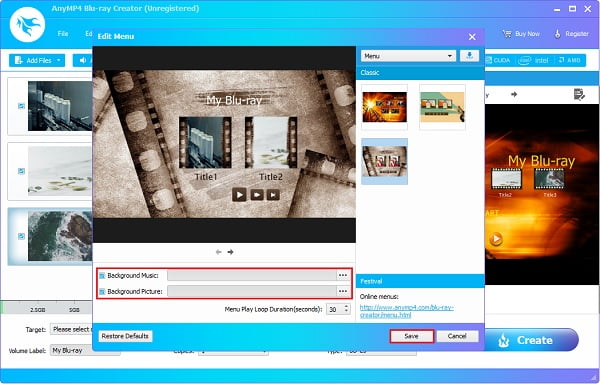
Klik ten slotte Doel om een bestemming van de video te selecteren. U kunt het op de Blu-ray-schijf opslaan of als Blu-ray-map of ISO-bestand zodat u het op uw pc kunt opslaan. Kraan Creëren om het branden van schijven te starten. Het proces duurt een paar minuten, dus wacht tot het is afgelopen voordat u het venster afsluit MP4 naar Blu-ray-brander.

1. Wat is de duur van het Blu-ray-menu?
De standaardtijd voor het Blu-ray-menu is 15 seconden. Maar bij sommige programma's kunnen gebruikers de tijd tot 99 seconden aanpassen.
2. Hoe lang duurt het om een Blu-ray-schijf te branden?
Afhankelijk van de lengte en resolutie van de video, wordt een videobestand van 25 GB in 16-32 minuten gemaakt bij een brandsnelheid van 4x-6x. Een exemplaar van 50 GB kost meer dan een uur van uw tijd.
3. Op welke apparaten kan een Blu-ray-schijf worden afgespeeld?
Blu-ray-schijven kunnen alleen worden afgespeeld met specifieke Blu-ray-drives en -spelers. Je kunt ze niet afspelen op een dvd- of cd-speler. Maar sommige apparaten en consoles kunnen een Blu-ray-schijf afspelen, zoals pc's, PlayStation en Xbox.
En dat is het. Je bent verlicht door de verschillende vrije Blu-ray-menumaker programma's in dit artikel. Het is grappig om een Blu-ray-menu aan te passen en te ontwerpen met het juiste programma. Blu-ray-maker is een sterk aanbevolen software met functies voor videobewerking, het branden van schijven en het maken van Blu-ray-menu's. Bovendien is het in hoge mate aanpasbaar, heeft het een gebruiksvriendelijke interface en kan het gratis worden gedownload. Dit is een perfect hulpmiddel voor beginners en gevorderde gebruikers.
Meer lezen
Top 3 MPEG naar Blu-ray-converters voor Windows- en Mac-platforms
Weet hoe u thuis Blu-ray-schijven kunt maken met uw MPEG-video's met behulp van deze MPEG naar Blu-ray-converters. Er zijn drie programma's in dit bericht die gratis te gebruiken zijn.
2 manieren om MP4 online en offline naar Blu-ray te converteren
Klik op dit bericht om te leren hoe u direct Blu-ray-schijven van MP4-bestanden kunt maken. Laten we de beste tools ontdekken die we kunnen gebruiken voor offline en online procedures.
3 eenvoudige manieren om films perfect van iMovie naar Blu-ray te branden
Leer de drie handige methoden waarmee u moeiteloos iMovie-video's op Blu-ray op Mac kunt branden. Dit bericht biedt alle nodige informatie die u nodig heeft.
Kan de Nintendo Switch dvd's afspelen? Beste antwoord en oplossing
Speelt de Nintendo Switch dvd's af? Dit bericht biedt het antwoord dat u zoekt. Alles wat je moet weten over de Nintendo Switch is ook inbegrepen.
Blu-ray maken